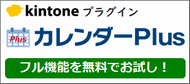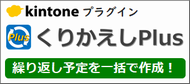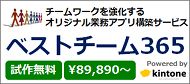kintoneのカレンダー形式で複数項目を表示する方法
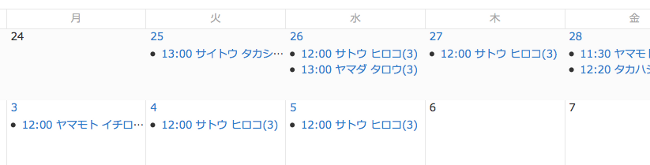
2014年2月16日
クラウド&スマートフォン標準対応のシステムを手早く作れてしまう最強のkintoneですが、そのシンプルさゆえ、やりたいことが普通のやり方ではできないという場面に時折遭遇します。今回は「カレンダー形式で複数項目を表示する方法」を編み出しました(?)ので、ご紹介いたします。
※2014/2/16時点の情報を元に記載しています。kintoneのバージョンアップにより内容が変わる場合があります。
kintoneの一覧表示では、通常のリスト表示となる"一覧"の他に、カレンダー形式での一覧表示も選ぶ事ができます。
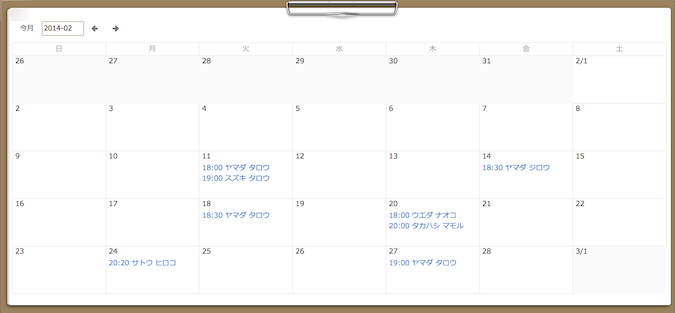 こちらの図は、例えばお店の予約アプリをイメージしたものですが、カレンダー形式でお客様の来店日時と氏名カナが表示されるようにしたものです。来店時間の表示は、このカレンダーを表示する日付条件として「日時」項目を選べば自動的に表示されますが、その他の表示項目として選択できるのは一項目のみとなり、この例では「氏名カナ」と いう項目を表示項目として設定しています。カレンダー形式だと表示エリアが小さいので一項目しか表示できないようになっているのだと思われます。
こちらの図は、例えばお店の予約アプリをイメージしたものですが、カレンダー形式でお客様の来店日時と氏名カナが表示されるようにしたものです。来店時間の表示は、このカレンダーを表示する日付条件として「日時」項目を選べば自動的に表示されますが、その他の表示項目として選択できるのは一項目のみとなり、この例では「氏名カナ」と いう項目を表示項目として設定しています。カレンダー形式だと表示エリアが小さいので一項目しか表示できないようになっているのだと思われます。
しかし、ここに氏名だけではなく来店人数も表示したい場合には、どうすれば良いでしょう?
kintoneには自動計算という仕組みがあり、既存の複数項目の文字列データを結合したデータを格納するフィールドを作ることができます。今回は氏名カナと人数を文字列結合したデータを格納するための文字列フィールドを用意し、その内容をカレンダーに表示させることにしました。氏名カナのフィールドコードを「氏名カナ」、人数のフールドコードを「人数」とした場合、文字列結合の計算式は「氏名カナ & "(" & 人数 & ")"」のような形になります。
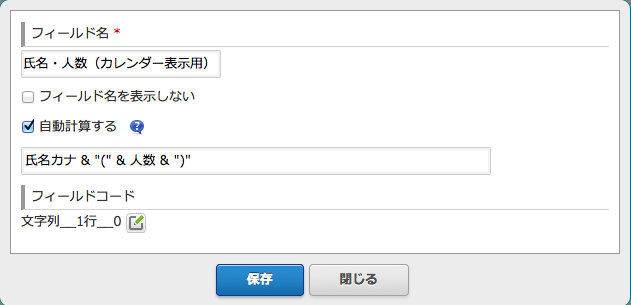 この文字列フィールドはあくまでカレンダー表示用の裏フィールドですので、入力フォームに表示させる必要はありません。今回はこのフィールドをkintoneの開閉可能なグループという項目の中に置き、デフォルトではこのグループを閉じた状態で表示させることで、通常は入力フォーム内に表示されないようにしました。
この文字列フィールドはあくまでカレンダー表示用の裏フィールドですので、入力フォームに表示させる必要はありません。今回はこのフィールドをkintoneの開閉可能なグループという項目の中に置き、デフォルトではこのグループを閉じた状態で表示させることで、通常は入力フォーム内に表示されないようにしました。
このようにして設定したフィールドをカレンダー表示項目に設定することで、下図のようなカレンダー表示が実現できます。氏名カナの後ろの括弧内に人数を表示させることができました。
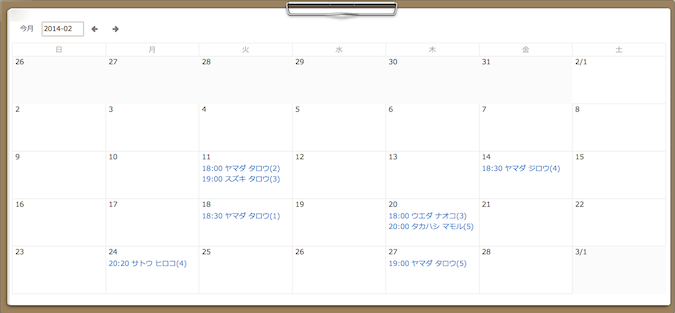 こんな簡単なことも裏技を使わないとできないというもどかしさがkintoneにはありますが、限られた機能の中でやりたいことを実現する方法を編み出すということもなかなか楽しいものです。今回と同様の疑問に直面した方のご参考になればと思います。
こんな簡単なことも裏技を使わないとできないというもどかしさがkintoneにはありますが、限られた機能の中でやりたいことを実現する方法を編み出すということもなかなか楽しいものです。今回と同様の疑問に直面した方のご参考になればと思います。
※kintoneに素敵なカレンダー機能をプラスするプラグイン《カレンダーPlus》を公開しています。期間制限・機能制限のない試用ライセンスも提供していますので、ぜひお試しください。
ラジカルブリッジでは、チームワークを強化するオリジナルkintone業務アプリ構築サービス「ベストチーム365」を提供しています。89,890円の《わくわくプラン》と252,500円の《にこにこプラン》の2プランで、使いやすいオリジナルkintoneアプリを早く・安くご提供します。kintoneを活用した業務効率化やチームワークの強化に関心のある方は、ぜひ当社までお問い合わせください。